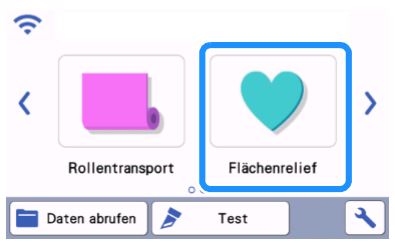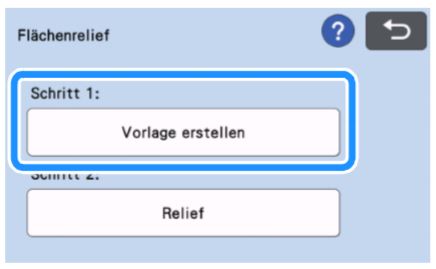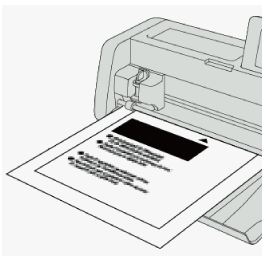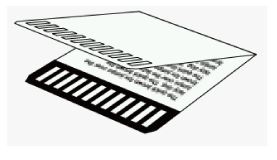SDX2250D
FAQ & Fehlerbehebung |
Wie kann ich die Grundeinstellung (Positionsanpassung) für Flächenreliefs festlegen?
Legen Sie die Grundeinstellung für Flächenreliefs nach folgendem Verfahren fest.
Bereiten Sie Folgendes vor.
| Papier | Einstellungsblatt für Flächenreliefs (im Lieferumfang enthalten)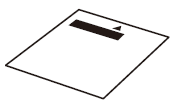 |
|
| Matte |
Leicht klebende Matte |
|
| Klinge | Automatik-Messer (Schwarz) | |
-
Statt eines Einstellungsblatts für Flächenreliefs kann ein dickes Papier mit einer weißen Seite verwendet werden.
Größe: 12" × 12" (305 mm × 305 mm)
Stärke: Dickes Papier mit 150 g/m² bis 200 g/m² - Legen Sie die Grundeinstellung für Flächenreliefs mit dem Automatik-Messer fest. Selbst wenn Sie über den optionalen Halter für Schneidmesser für Standardschnitte verfügen, verwenden Sie das Automatik-Messer, um das Einstellungsblatt für Flächenreliefs zuzuschneiden.
-
Wählen Sie auf der zweiten Seite der Startseite Flächenrelief.
-
Drücken Sie Vorlage erstellen, um die Grundeinstellung für Flächenreliefs festzulegen.
-
Drücken Sie auf die OK-Taste.
Sie können auch die Anweisungen auf dem Bildschirm befolgen.
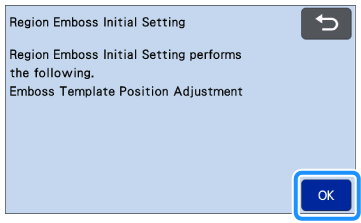
-
Befestigen Sie das Anpassungsblatt an der leicht klebenden Matte.
Vergewissern Sie sich beim Befestigen des Blatts an der Matte, dass die bedruckte Seite nach oben zeigt und der Pfeil und der schwarze Balken zuerst eingezogen sind.
-
Setzen Sie den Halter für Automatik-Messer in den Wagen der Maschine ein.
-
Legen Sie die Matte in die Maschine ein.
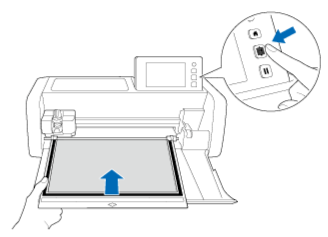
-
Drücken Sie auf die Start-Schaltfläche, um mit dem Schneiden zu beginnen.
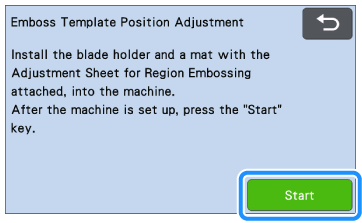
-
Drücken Sie nach Abschluss des Schneidens auf die OK-Taste.
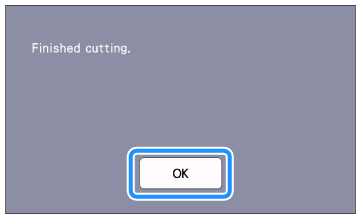
-
Drücken Sie auf
 , um die Matte auszuwerfen und ziehen Sie dann das Material von der Matte ab.
, um die Matte auszuwerfen und ziehen Sie dann das Material von der Matte ab.
-
Falten Sie das Anpassungsblatt entlang der gestrichelten Linie mit der bedruckten Seite nach oben auf die Hälfte.
-
Die
 müssen übereinander liegen.
müssen übereinander liegen.
Drücken Sie entsprechend der nachstehend dargestellten Ziffern unter den Rechtecken oder
oder  , um die Ziffer für den Ausschnitt einzugeben, der links und rechts perfekt ausgerichtet ist.
, um die Ziffer für den Ausschnitt einzugeben, der links und rechts perfekt ausgerichtet ist.
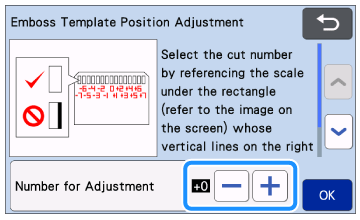
-
Drücken Sie auf die OK-Taste.
-
Drücken Sie auf die OK-Taste.
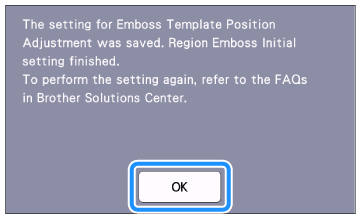
>> Die Grundeinstellung für Flächenreliefs ist abgeschlossen.
Schneiden Sie entsprechend der Bedienungsanleitung für das Starterkit für Reliefs weitere Flächenreliefs zu.Weitere Informationen finden Sie unter Wie kann ich die Grundeinstellung (Positionsanpassung) für Flächenreliefs ändern?, wenn Sie die Einstellung ändern möchten.
Rückmeldung zum Inhalt
Helfen Sie uns dabei, unseren Support zu verbessern und geben Sie uns unten Ihre Rückmeldung.